Говорят, что Windows - очень глючная система. Глючная и не стабильная. Но на самом деле, если у человека что-то не работает на компьютере - как правило, в первую очередь причина кроется в двух файлах: "руки.sys" и "голова.dll". Т.е. виноват в нестабильной работе своего компьютера сам пользователь. Ставя кучу пиратского софта, крэки, прочую муть. Ставя компьютерные игры и программы и удаляя их. Так засоряется реестр. И в реестр лезут всякими твикерами и чистилками, делают еще хуже. А теперь вспомните, какая у вас была прекрасная система в день ее установки!
В этой статье я расскажу, как правильно настроить свой компьютер, как правильно установить систему. Расскажу, какие программы вам точно надо поставить, а какие не стоит ставить никогда. И, самое главное: я расскажу, как при помощи программы Norton Ghost сделать полный образ вашего системного диска в файл и впоследствии при аварии, засорении, повреждении системы в течении 2-х минут восстановить ее в точно таком виде, в каком она была в день установки, вплоть до последнего ярлычка! Даже если вы поставили на свой системный диск другую ОС или просто отформатировали ваш системный диск, у вас будет возможность "установить" свою Windows за 2 минуты, причем она будет уже настроена и на ней будут уже установлены все Офисы, Винампы и прочие нужные программы!
В качестве нашей ОС будет выступать Windows XP. Это действительно надежная операционная система. Я видел компьютер, у которого процессор всего-то 450 мегагерц, а оперативной памяти - 64 мегабайт. Конечно, не летает, но что тут сделаешь. Спросите, а что делать тем, у кого компьютер еще слабее? Покупать новый! Или ставить Windows 98, настраивать ее как умеешь, ставишь нужные тебе программы, и воспользоваться главной идеей статьи: программой Norton Ghost.
Основная идея статьи в том, что есть возможность быстро и дешево в любой момент восстановить Windows до состояния, в котором она была в первый день после установки. Я НЕ навязываю свои методы установки системы, свой набор софта и организации работы на компьютере. Я лишь предлагаю свою модель организации компьютера. Ваша задача - сделать систему такой, какой вы ее хотите видеть всегда. Как только вы так настроите систему - сохраните ее в образ. Как только система забарахлит - восстановите ее за 3 минуты! Однажды у меня был серьезный случай, когда мне срочно (!) был нужен компьютер, счет шел буквально на минуты, а винда возьми и накройся медным тазиком! Представляю, что бы было, если бы не Ghost. А так, заминка в три минуты - и продолжаю работать!
Предварительная подготовка компьютера. Правильная организация работы на компьютере.
Этот раздел чисто для информации. Он поможет вам сохранить ваш компьютер в чистоте.
Для начала: сколько у вас логических дисков на винте? Оптимальный вариант разметки дисков на разделы - 2 логических диска. Диск C должен иметь размер максимум 5 гигабайт. Этого хватит на ОС и на инсталляцию всех необходимых программ. Второй логический диск D должен иметь весь оставшийся размер. Ни в коем случае не делайте отдельный диск для фильмов, отдельный - для музыки, например. Все это прекрасно хранится в папках. Причем размер папки всегда ровно такой, сколько у вас фильмов или музыки, а размер логического диска - всегда фиксированный. А откуда вы наперед знаете, что у вас будет именно 20 гигабайт фильмов и именно 20 гигабайт музыки?! А вдруг у вас будет 30 гигабайт фильмов и всего 3 гигабайта музыки? Где вы будете хранить "лишние" фильмы? На диске с музыкой? Так и получается у всех моих знакомых, сделавших более двух логических дисков - не компьютер, а помойка.
Вывод: создаем 2 логических диска - один для операционной системы и его размер -5 гигабайт. Второй - для всего, что хранится на компьютере, размер его - весь оставшийся.
Кроме того, на диске D не мешает создать жесткую иерархию папок. Например, в корне диска D я разместил 3 папки: Distrib, Отдых, Документы. В папке Distrib создал папки Антивирусы, Архиваторы, Мультимедиа, Программирование и т.д.. В папке Отдых, к примеру можно создать папки Клипы, Игры, Музыка, Фильмы. В любом случае, не смешивайте все в кучу…
Итак, когда у вас компьютер будет организован как надо, можно ставить систему.
Примечание: основная идея этой статьи - рассказать о невероятно удобной программе - Norton Ghost. Если вы сами знаете, как правильно поставить систему, какой софт себе ставить - не читайте соответствующие разделы статьи. Ваша задача - установить и настроить свою систему так, что бы она *летала* и радовала вас. А потом навсегда сохранить ее такой…
Часть 1. Установка Windows.
Чистая установка Windows XP. Тем, кто уже умеет устанавливать Windows XP, можно не читать…
Будем считать, что наш винчестер уже разбит как надо, а на диске C нет никаких важных данных (все важное - на диске D). И этот самый диск C можно спокойно форматировать.
Загрузитесь с компакт-диска и запустите установку Windows XP. Как это сделать? Войдите в BIOS компьютера (кнопка DEL при самом начале загрузки компьютера). Во второй строчке - "CMOS settings" нажимаем Enter и входим в меню CMOS. Находим строчку "First Boot Device" и выставляем в качестве первого загрузочного устройства CD-ROM. Нажимаем F10, сохраняем настройки и выходим.
Теперь вставьте ваш загрузочный компакт-диск с операционной системой, перезагрузите компьютер. На экране должен появиться загрузочный модуль компакт-диска. Найдите в нем установку системы и запустите. Начнется установка операционной системы. Внимательно читайте, что будет написано на экране и принимайте решения.
После того как программа установки спросит, на какой логический диск ей устанавливаться, выбирайте наш маленький диск C. Установка спросит, нужно ли форматировать диск, отвечайте "форматировать в файловую систему NTFS". После этого программа установки скопирует необходимые ей файлы на винт и перезагрузит компьютер. Сразу же войдите снова в BIOS и установите первое загрузочное устройство - HDD-0, так как нам больше не нужно загружаться с компакт диска.
Дальше система будет устанавливаться практически сама. В процессе установки она задаст вам пару вопросов - типа, в каком регионе вы живете, в какой стране. Минут через 30 система полностью установится и загрузится.
Часть 2. Создаём образ чистой Windows в программе Norton Ghost.
Итак, у нас есть только что установленная Windows. Мы ее устанавливали целых полчаса, а может и больше. Мы потратили свое бесценное время. Больше мы никогда не будем так тратить свое время, так как есть на свете такая программа - Norton Ghost. Эта программа может создать точную копию всего содержимого вашего логического раздела и записать его в файл-образ, попутно сжимая его быстрым архиватором.
Такая программа традиционно есть в загрузочном модуле популярных дисков "Навигатор". Удобство загрузочной версии этой программы в том, что для того, что бы восстановить свою систему, вам нужно только вставить загрузочный компакт диск и запустить Ghost. Работоспособность вашего Windows не обязательна.
Запустите программу Norton Ghost из-под загрузочного модуля "Навигатора". Мы хотим скопировать логический раздел (например, диск C) в файл, который будет сохранен куда-нибудь на диск D. По этому в ее единственном простеньком меню выберите команду Partition -> To image (именно Partition и именно To Image!!!). В открывшемся окне выберете ваш диск C, нажмите ОК. После этого программа выведет обыкновенное окно "Сохранить как…", в котором просто выберете место, куда сохранять (сохранять надо на диск D или куда угодно, но НЕ на тот диск, который вы хотите сейчас копировать!!!). При сохранении назовите файл "winnew.GHO". Теперь Norton Ghost задаст последний вопрос: сжимать ли файл-образ? Отвечайте "High", то есть пусть сжимает сильно. Подождите 3 минуты, пока делается образ. После того, как программа закончит, перезагружайтесь.
Теперь ты можешь делать что хочешь: ставить другую ОС, ломать эту, но ты всегда теперь можешь восстановить ее из образа! Даже форматировать не потребуется - Ghost сам отформатирует твой диск C: и в течение 40 секунд восстановит операционную систему и все файлы, что были на этом диске в момент запечатления!
Теперь со спокойной душой, не боясь сотворить с нашей осью что-нибудь СТРАШНОЕ, переходим к настройке системы.
Часть 3. Настройка системы.
Правильно настраиваем систему. Это просто свод советов, основанных на моем опыте. Так настраиваю свою систему Я. Как вы настраиваете систему - вам решать.
- Добавляем значки "Мой компьютер" и "Internet Explorer" на рабочий стол: для этого вызываем свойства экрана - > вкладка Рабочий стол -> жмем кнопку "дополнительно". Ставим галочки на те значки, что вам нужны.
- Ставим драйверы на все устройства: материнскую плату, видеокарту.
- Меняем разрешение и частоту обновления монитора (разрешение: свойства экрана-> параметры - разрешение лучше поставить 1024x768; частота обновления: свойства экрана -> параметры -> дополнительно -> монитор-> Частоту ставим на максимум).
- Выставляем параметры виртуальной памяти. Мой компьютер -> свойства -> дополнительно -> параметры быстродействия -> дополнительно -> изменить -> задать особый размер: минимум 600, максимум 600 -> задать.
- Обязательно делаем видимым расширения файлов: в любой папке выбираем меню сервис -> свойства папки -> вкладка вид -> снять галочку с "скрывать расширения для зарегистрированных типов файлов", "скрывать системные файлы" и "использовать простой общий доступ к файлам". Теперь у вас будут видимыми расширения файлов, в свойствах папки появится новая вкладка "Безопасность", а системные файлы все равно останутся скрытыми, пока стоит галочка "Не отображать скрытые файлы". Зато если вы эту галочку снимете, то увидите сразу все: и простые скрытые файлы, и системные файлы.
- Меню Пуск настраиваем по вкусу, я рекомендую убрать "мои документы", "мою музыку" и т.д. - все это у нас есть на диске D. Оставить в меню пуск я рекомендую только "Панель управления" как ссылку и "Мой компьютер" как меню. Очень удобно. Так выглядит мое меню Пуск:
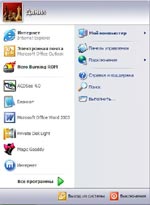
- Выключаем "хранитель экрана" Свойства экрана -> Заставка (попутно отключите ее нафиг - лучше пусть у тебя при простое компа гаснет монитор)-> питание -> В меню "отключение дисплея" ставьте время, например, через 30 минут.
Поверьте, "Хранители экрана" - это враги компьютера. Некоторые программы во время работы заставки начинают крайне лениво работать. Например, если у вас работал антивирусный сканер и включилась заставка, то антивирус может начать проверять в час по чайной ложке…
- Освободите 20% Интернет - канала! (НЕ ОБЯЗАТЕЛЬНО) Пуск -> выполнить -> ввести команду mmc, в открывшемся окне: консоль -> добавить оснастку -> добавить-> групповую политику -> открыть-> локальный компьютер-> добавить. Открыть Конфигурация компьютера -> админ. Шаблоны - > Сеть-> диспетчер пакетов QoS -> Ограничить резервируемую пропускную способность ->задать 0 (НЕ ВЫКЛЮЧАТЬ - не поможет, а именно *задать* 0)
- Существует еще туча настроек, но не ставьте, ради Бога, никаких твикеров и оптимизаторов!!! Замечено, что система работает хорошо именно тогда, когда в нее не лезут никакие Нортоны и СистемМеханики!!! Единственное, что поставить не мешает, это дефрагментатор из комплекта Norton Utilites (Norton Speed Disk). Все остальные Norton Utilites не ставьте.
Дело в том, что может быть при грамотном использовании и можно заставить систему бегать быстрее, однако она и так работает прекрасно, цените это. Реже придется переустанавливать.
Часть 4. Ставим софт.
Ставим нужные и хорошие программы. Все эти программы проверены мною в течение долгого времени. Однако, это только моя рекомендация.
Внимание! Это только тот набор софта, который я вижу для себя обязательным.
- Архиватор - WinRAR версии не ниже 3.0 (начиная с этой версии в ней изменен алгоритм сжатия и, если у вас будет более старая версия, вы не сможете открыть архив, который был запакован новой версией) (http://mostinfo.net/soft/3/436.htm)
- Антивирус - Антивирус Касперского версии НЕ НИЖЕ 5.0! (http://mostinfo.net/soft/4/363.htm)
Не в коем случае не ставьте антивирус Касперского версии 4.0 или 4.5 - это просто убьет вашу систему, тормоза и висяки обеспечены. В версии 5.0 произошли значительные изменения. Прекрасный дизайн, самая высокая скорость сканирования (проверено тестами), особенно на файловой системе NTFS! Самая большая антивирусная база - на момент 10 марта 2005 года в его стандартных базах 114000 записей. Есть еще расширенные базы (детектятся не только вирусы и трояны, но и крэки, кейгены и прочее). Нет проблем с обновлением баз и ключами. Мгновенная реакция на вирусные эпидемии в России.
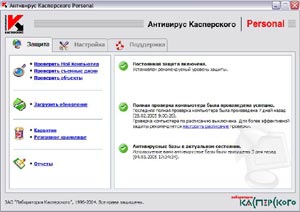
Если вы все же любитель Dr.Web - ставьте, воля ваша. Но не рекомендую я Norton Antivirus. Почему? Да потому что антивирусные базы он обновляет раз в неделю, о русских вирусах узнает очень поздно, с поддержкой общаться трудно, если не знаешь ангицкий. И никогда не ставьте больше одного антивируса!!!
- Мультимедиа:
- пакет кодеков K-Lite Codec Pack версии от 2.20 (http://mostinfo.net/soft/2/291.htm) - решит все ваши проблемы с кодеками. НЕ используйте пакет Nimo!!!
- Аудиоплеер WinAMP - для музыки. Ставьте, что у вас есть, но НЕ версию 3.0 (http://mostinfo.net/soft/2/340.htm)
- Видеоплеер Light Alloy - лучший видеоплеер. Этот видеоплеер - настоящая находка. Он не нуждается в инсталляции. Размер его - всего лишь 500 килобайт. При этом он может делать с изображением все: увеличить, растянуть (что бы узкоэкранные фильмы было приятнее смотреть, загружать титры, работать с плейлистами). Для русских пользователей - бесплатный, нужно только отгадать русскую загадку! (http://mostinfo.net/soft/2/215.htm)

- Офисные программы.
- Office 2003
- Nero Burning Rom - самая лучшая программа для записи дисков. (http://mostinfo.net/soft/12/492.htm)
- Если необходимо - переводчики и распознавалки текста, а так же NERO Burning ROM версии не ниже 6.0 (www.nero.com 23 Мб.)
- ACDSee - просмотрщик картинок. Быстрый, удобный, со встроенными конверторами, несложным графическим редактором, пакетом для сканирования. Я люблю только версию 4.01 (http://mostinfo.net/soft/6/298.htm)
- Punto Switcher. Уж не знаю, советовать ли? Если начинаешь писать не в той раскладке, например, вместо "www" - "ццц", а вместо "Windows" - "Цштвщцы", она немедленно переконвертирует в правильную раскладку. Я вообще забыл, как переключать раскладку, к программе привык как наркоман и набирать текст на чужих компьютерах стало дискомфортно. Очень удобно обычному пользователю. Очень неудобно программисту. (http://mostinfo.net/soft/12/522.htm)
- Фаерволл (защищает от атак через Интернет и локальную сеть). В принципе, если вы используете антивирус Касперского версии выше 5.0.227 - то вам не нужен фаерволл: в эту версию антивируса добавлен модуль обнаружения сетевых атак от Kaspersky Anti-Hacker. Защита от внешних атак практически 100%. Регулярно антивирус обновляет свои антивирусные базы и антихакерные базы. А внутренние атаки, например, трояны - будут и так обнаружены антивирусом, как вредоносная программа. И тем не менее, все же не лишнем будет поставить продвинутый фаерволл: продвинутые пользователи в один голос рекомендуют Outpost, проверенный временем.
- Эмулятор CD-ROM. Алкоголь-120%. Может и эмулировать, и записывать копии на болванки. Работает с системой защиты Star Force 3. Гораздо удобнее, чем эмулятор, встроенный в NERO, например. (http://mostinfo.net/soft/12/361.htm)
- TGT Soft Style XP, позволяющая применять десятки визуальных стилей вашей системе, не загружая при этом ресурсы ПК. Использую этот пакет очень долго. Систему не губит и на быстродействие не влияет. Но делает очень красиво. (http://mostinfo.net/soft/5/252.htm)
После того, как мы установили все наши программы, необходимо очистить диски от созданных системой контрольных точек восстановления. Для этого следует вызвать свойства диска С: и нажать "Очистка", выделить все галочки, возле которых есть значимая цифра, щелкнуть на вкладку "Дополнительно" и очистить контрольные точки. Контрольные точки восстановления системы нам больше никогда не пригодятся, так как мы сделаем еще один образ Ghost. Щелкните пкм на "Мой компьютер" -> Свойства -> вкладка Восстановление системы. Здесь поставьте галочку отключить восстановление системы на всех дисках.
Часть 5. Последний штрих.
Настройка системы, установка софта - это процесс еще более долгий, чем установка операционной системы. По этому, почему бы нам не сделать еще и второй образ Norton Ghost?
После того, как ты установишь систему и она будет стоять перед тобой, красавица, надежная, быстрая, чистая - просто загляденье, потребуется сделать фотографию на память. Вновь грузимся с компакт-диска и запускаем Norton Ghost. И делаем второй образ - полностью настроенной системы. На этот раз образ будет весить около гигабайта.
В случае аварии на компьютере ты сможешь переустановить всю систему , вместе со всеми Офисами и Винампами всего за 1 минуту 50 секунд.
Поэтому береги образы - один с девственно чистой системой, другой - с полностью вылизанной и настроенной.
Файл-образ будет весить не больше гигабайта, если, разумеется, у тебя не будет стоять какая-нибудь программа в дополнение простому офису, но которая весит ОЧЕНЬ много (например Fine Reader). Но ведь это не большая беда, правда?
Заключение:
Теперь ты можешь забыть о всяких чистилках реестра и прочих программ, оживляющих систему. Если твоя система засорится, будет работать нестабильно или тебе хотя бы ПОКАЖЕТСЯ, что с системой что-то не так, тебе понадобится всего 3 минуты, что бы вернуть ее в тот вид, в котором она была в день своего рождения и у тебя будет ВЕЧНО ЮНАЯ Windows!!!
Скачать Norton Ghost можно здесь http://mostinfo.net/soft/3/3.htm

